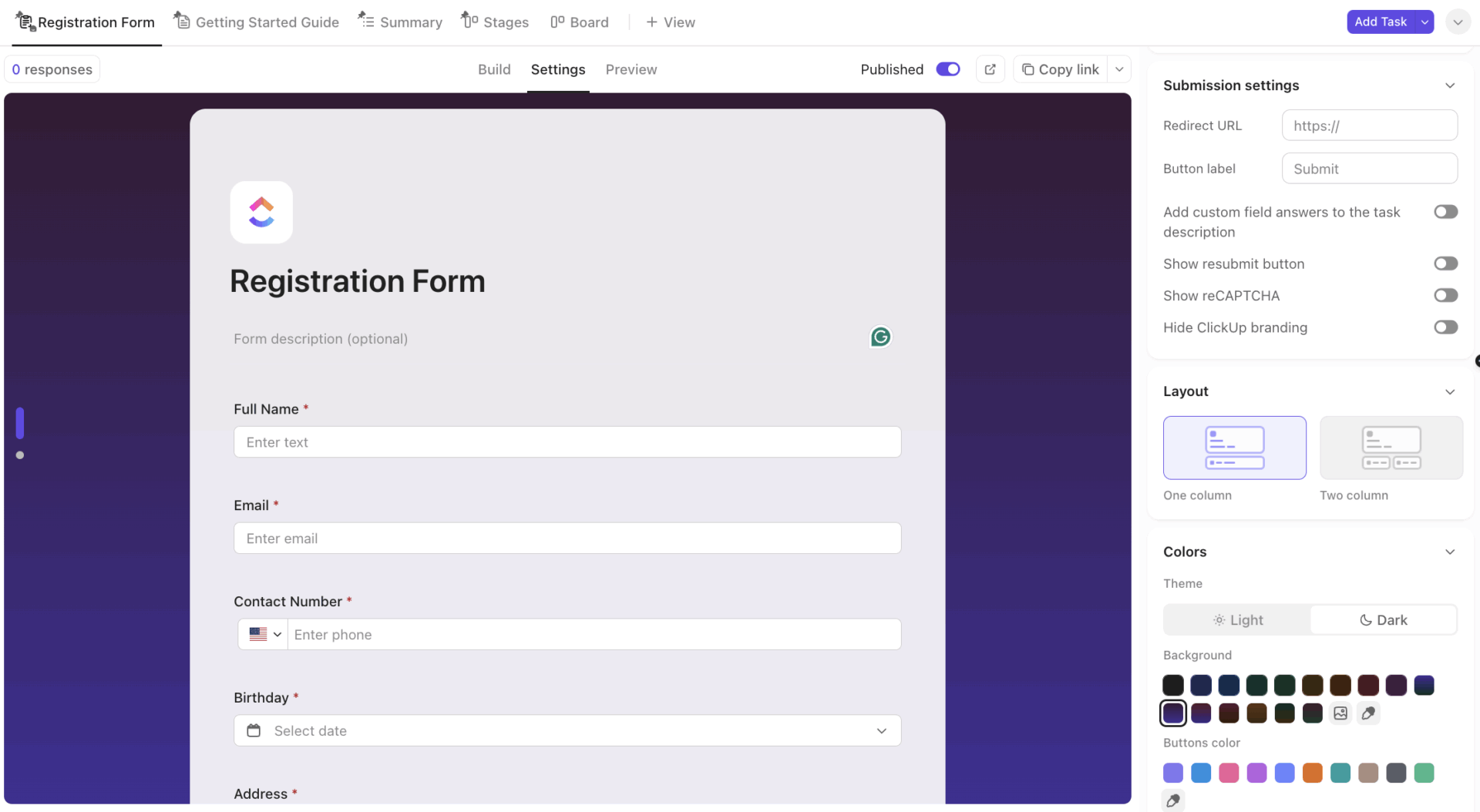Se il tuo modulo Google non è veramente anonimo, gli intervistati attenti alla privacy potrebbero censurarlo o ignorarlo completamente.
Ciò significa perdere feedback e approfondimenti utili. In casi estremi, ciò vanifica lo scopo stesso dell'invio della richiesta.
Senza l'anonimato, la fiducia si erode, la sincerità svanisce e si finisce per ottenere false rassicurazioni e prendere decisioni sbagliate.
Questo post mostra esattamente come rendere anonimi i moduli Google per evitare queste insidie e quando i moduli ClickUp potrebbero essere un'alternativa più sicura e intelligente ai moduli Google.
⭐ Modello in primo piano
Salta la configurazione e inizia subito a raccogliere feedback anonimi con il modello di modulo ClickUp pronto all'uso. È completamente personalizzabile, sicuro e progettato per integrarsi nel tuo flusso di lavoro esistente, così potrai passare dalle domande all'azione in pochi minuti.
Cosa significa "anonimo" nei moduli Google?
In Google Forms, "anonimo" significa che le risposte non sono collegate a dettagli identificativi dei rispondenti: nessuna email, nome, registro IP o metadati.
Tuttavia, per impostazione predefinita, specialmente in Google Workspace, i moduli possono raccogliere indirizzi email, informazioni sui timestamp o persino frammenti di IP. Per garantire risposte veramente anonime, è necessario disabilitare la raccolta di email e timestamp ed evitare qualsiasi informazione di identificazione personale nelle domande.
🧠 Curiosità: Nel XIX secolo, il ricercatore sociale britannico Henry Mayhew fu il primo a utilizzare in modo sistematico interviste e questionari per la ricerca sociale a Londra. Il suo lavoro, "London Labour and the London Poor" (1851), utilizzava sondaggi strutturati e storie personali per documentare la vita della classe operaia. Questo approccio ha gettato le basi per il moderno questionario di sondaggio, che combina la raccolta di dati quantitativi e qualitativi.
Passaggio dopo passaggio: come rendere anonimo un modulo Google?
Rendere anonimo un modulo Google non è difficile, ma se non stai attento potresti trascurare alcune impostazioni fondamentali. Ecco come fare nel modo giusto:
Passaggio 1: crea un nuovo modulo Google
Per garantire che il tuo modulo Google sia veramente anonimo, ti consigliamo di creare un nuovo modulo vuoto e di applicare nuovamente le impostazioni riportate di seguito.
Non riesci a rendere anonimo un modulo Google esistente?
Sì, è possibile. Tuttavia, rendere anonimo il modulo non cancella i dati identificativi raccolti in precedenza. Se in precedenza avevi attivato la raccolta delle email, tali risposte continueranno ad avere i metadati allegati. Se desideri ottenere un set di dati completamente anonimo in futuro, dovrai rimuoverli o filtrarli manualmente.
Ecco perché ricominciare da capo è un'opzione più sicura.
Per creare un nuovo modulo Google:
- Vai su forms.google.com
- Clicca sul modulo "Vuoto" (o seleziona un modello di Google Forms adatto)
Aggiungi un titolo e una descrizione e personalizza l'aspetto del modulo come preferisci.
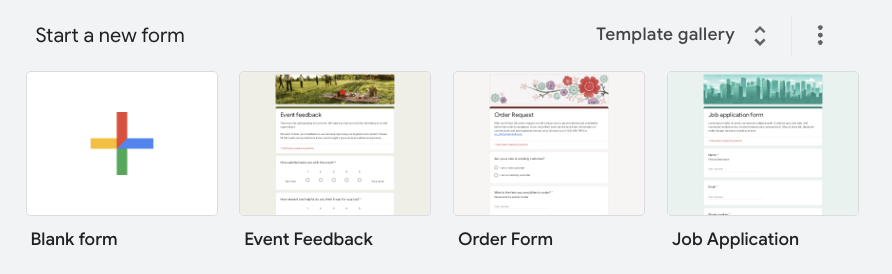
📚 Leggi anche: Trucchi, suggerimenti e consigli per Google Forms
Passaggio 2: vai alla scheda Impostazioni del tuo modulo Google
La prossima cosa da fare è andare alle impostazioni del modulo e disattivare "Raccogli indirizzi email". Basta selezionare "Non raccogliere" dall'elenco a discesa.
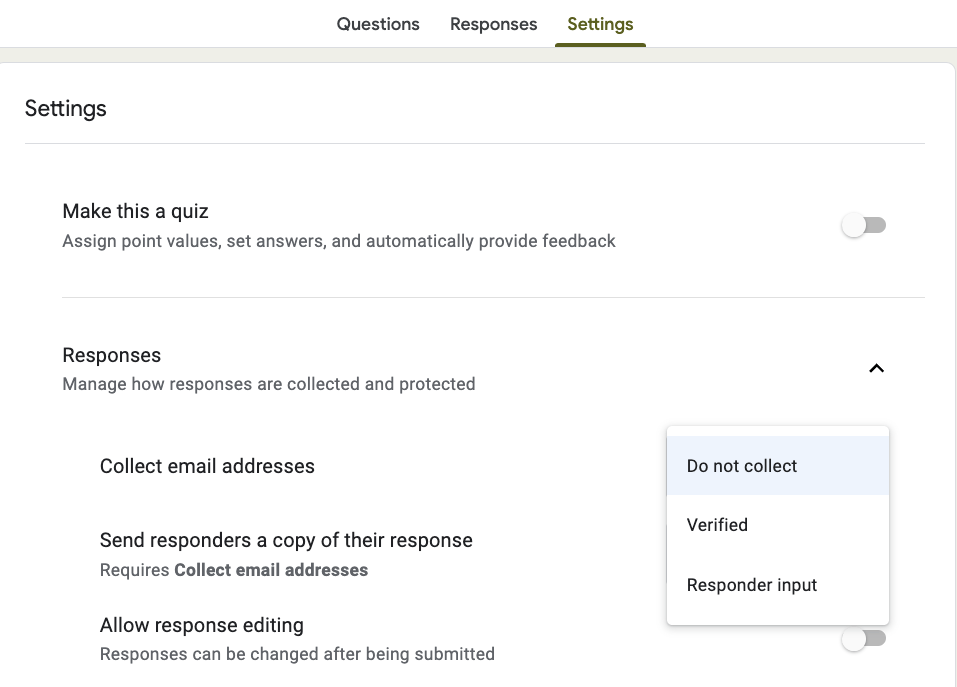
Questo è il motivo più comune alla base dei moduli non anonimi.
Inoltre, ricordati di fare lo stesso nella sezione "Impostazioni predefinite del modulo".
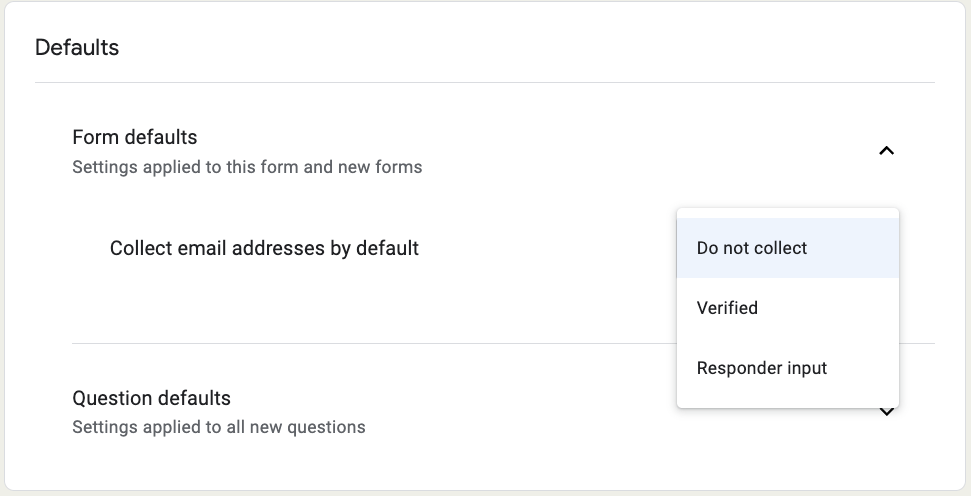
Questa impostazione è spesso attivata per impostazione predefinita, soprattutto negli account aziendali (Google Workspace), per monitorare chi sta compilando cosa. Ma se desideri ottenere risposte sincere e senza filtri, ti consigliamo di disattivarla.
Passaggio 2: disattiva i requisiti di accesso dal tuo modulo Google
Successivamente, assicurati che il tuo modulo non richieda l'accesso.
Cerca una casella di controllo che dice "Limita agli utenti della tua organizzazione" o "Limita a 1 risposta"
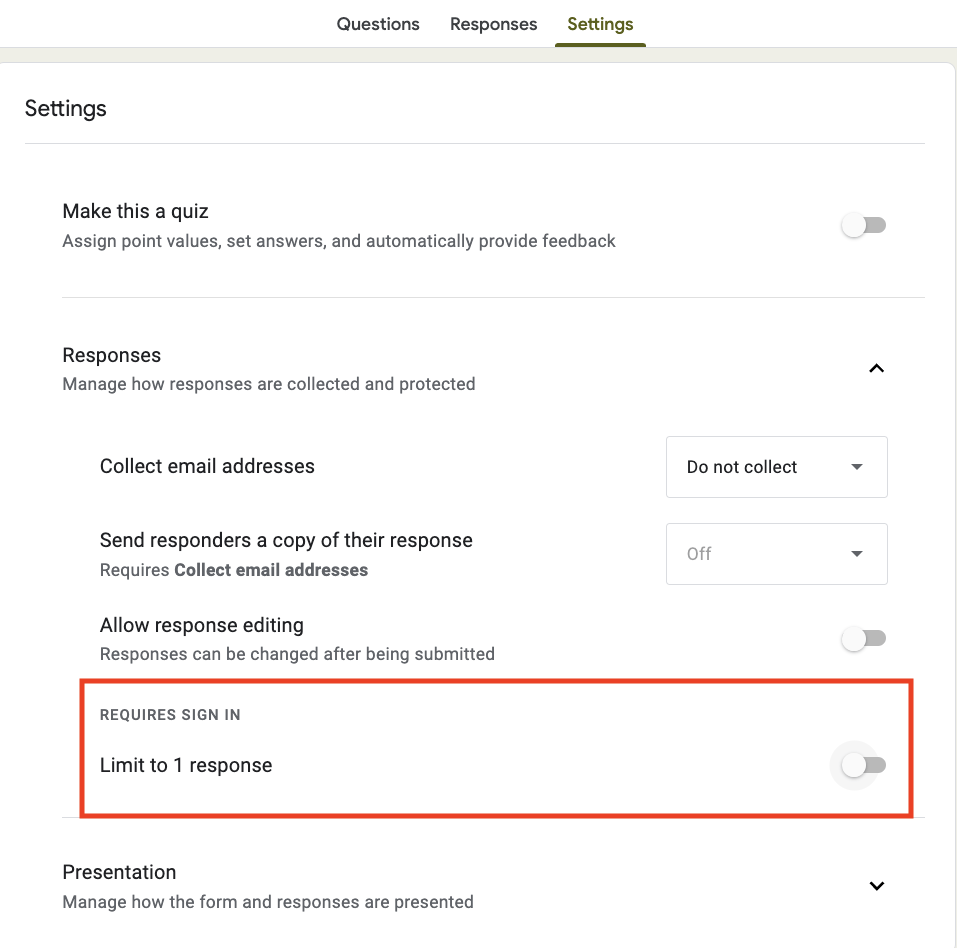
Queste opzioni richiedono che i rispondenti abbiano effettuato l'accesso a un account Google, il che può rivelare la loro identità anche se non vengono raccolte le email.
Disattivando queste opzioni, chiunque disponga del link potrà rispondere liberamente e in modo anonimo.
Passaggio 3: evita di chiedere informazioni personali nelle domande
Ora, esamina attentamente le tue domande.
Evita di chiedere informazioni di identificazione personale (PII) come nomi, indirizzi email, reparti o posizioni, anche se sembrano innocue.
🤝 Promemoria: anche una domanda apparentemente insignificante può rivelare l'identità del rispondente, specialmente in team piccoli o gruppi affiatati. Una buona regola generale? Se le informazioni non sono fondamentali per lo scopo del modulo, non inserirle.
Passaggio 4: rimuovi i timestamp
Un'impostazione che molte persone dimenticano è quella dei timestamp. Sebbene Google Forms aggiunga automaticamente i timestamp a ciascuna risposta, questi rappresentano più che altro un problema di privacy in ambienti chiusi, ad esempio se stai conducendo un sondaggio su un team di dieci persone e qualcuno invia una risposta in un momento noto.
Se questo aspetto ti preoccupa, puoi sempre esportare le risposte in un Foglio Google e rimuovere la colonna con la data e l'ora prima di analizzare i dati.
Passaggio 5: Esegui una prova
Prima di condividere il modulo con più persone, fai una prova veloce. Aprilo in un browser in incognito o invialo a un indirizzo email personale. Invia una risposta e controlla quali dati vengono effettivamente registrati.
Ci sono indirizzi email, login o metadati nascosti allegati? Questo rapido controllo può rilevare eventuali fughe accidentali prima che diventino un problema.
Passaggio 6: comunica che il modulo è effettivamente anonimo
Infine, comunica chiaramente al tuo pubblico che il modulo è anonimo. Aggiungi una riga nella parte superiore del modulo che dice: "Non vengono raccolti nomi, email o altre informazioni identificative. La tua risposta è completamente anonima. "
Quando i rispondenti sanno che la loro privacy è rispettata, sono molto più propensi a rispondere in modo sincero.
🧠 Curiosità: la ricerca dimostra che l'anonimato promuove l'onestà riducendo il bias di desiderabilità sociale: gli intervistati non cercano di dare la risposta "giusta" o di evitare giudizi.
Bonus: suggerimenti per moduli anonimi
Anche se hai azzeccato le impostazioni tecniche, il modo in cui strutturi il modulo è altrettanto importante quando si tratta di incoraggiare risposte sincere.
Ecco alcuni consigli professionali:
Mantieni un tono neutro nelle tue domande
Evita qualsiasi cosa che possa sembrare tendenziosa o giudicante. Questo invita a fornire feedback sinceri senza mettere le persone sulla difensiva o metterle alle strette.
📌 Esempi:
⚠️ Invece di: "Cosa non va nel processo di onboarding attuale?"✅ Prova: "Come descriveresti la tua esperienza con il processo di onboarding attuale?"
⚠️ Invece di: "Perché non usi più spesso i nostri strumenti interni?"✅ Prova: "Quali fattori influenzano la frequenza con cui utilizzi i nostri strumenti interni?"
⚠️ Invece di: "Quali problemi hai con i tuoi colleghi?"✅ Prova: "Come descriveresti la collaborazione all'interno del tuo team?"
Usa con parsimonia le domande aperte
Sebbene possano fornire informazioni preziose, le domande aperte sono più facili da deanonimizzare, specialmente in piccoli gruppi in cui lo stile di scrittura o la scelta di parole specifiche potrebbero tradire qualcuno. Se decidi di includerle, ricorda agli utenti di non includere identificatori personali nelle loro risposte.
Un'opinione interessante su Reddit nel contesto dei sondaggi sul posto di lavoro sottolinea:
Ex manager di alto livello (200 collaboratori diretti/indiretti) Qui. In genere sono anonimi. Tuttavia, le persone tendono ad avere modi di esprimersi molto identificabili, quindi non è difficile capire chi ha detto cosa. Se fornisci un feedback diretto, presta attenzione alle parole che usi e alla grammatica.
Ex manager di alto livello (200 collaboratori diretti/indiretti) Qui. In genere sono anonimi. Tuttavia, le persone tendono ad avere modi di esprimersi molto identificabili, quindi non è difficile capire chi ha detto cosa. Se fornisci un feedback diretto, presta attenzione alle parole che usi e alla grammatica.
Un altro utente è d'accordo:
... gli stili di scrittura sono estremamente distinti. Lavoro tutto il giorno con un sistema di ticketing. Potrebbero rimuovere i nomi da tutti i ticket e riuscirei comunque a indovinare chi dei miei colleghi ha scritto cosa con una precisione del 90%. Quindi, se inserisci un paio di paragrafi di feedback in un sondaggio e il tuo manager ha familiarità con il tuo modo di scrivere, saprà che sei tu, senza bisogno di alcun software di monitoraggio.
... gli stili di scrittura sono estremamente distinti. Lavoro tutto il giorno con un sistema di ticketing. Potrebbero rimuovere i nomi da tutti i ticket e riuscirei comunque a indovinare chi dei miei colleghi ha scritto cosa con una precisione del 90%. Quindi, se inserisci un paio di paragrafi di feedback in un sondaggio e il tuo manager ha familiarità con il tuo modo di scrivere, saprà che sei tu, senza bisogno di alcun software di monitoraggio.
Prova il tuo modulo
Infine, prova il modulo con un piccolo gruppo. Questo ti aiuterà a individuare eventuali problemi tecnici o relativi alla privacy prima dell'implementazione completa. Dimostrerà inoltre alle persone che prendi sul serio la loro privacy.
👀 Lo sapevi? Nei sondaggi anonimi, raccogliere troppi dettagli demografici può identificare indirettamente un rispondente, sollevando problemi di privacy. A volte sono necessari protocolli statistici per mantenere i dati al sicuro.
Limiti dell'utilizzo dei moduli Google
Sebbene Google Forms sia gratuito e accessibile, presenta alcune limitazioni, soprattutto se desideri condurre sondaggi online anonimi e di livello professionale.
Innanzitutto, è sorprendentemente facile raccogliere accidentalmente dati personali.
Funzionalità/funzioni come "Raccogli indirizzi email" o "Limita a 1 risposta" sono talvolta abilitate automaticamente in base alle impostazioni dell'amministratore di Google Workspace. Ciò significa che anche se pensi di averle disabilitate, potrebbero comunque essere applicate in determinati contesti organizzativi.
In secondo luogo, non è prevista la mascheratura dell'indirizzo IP.
Google afferma di non memorizzare gli indirizzi IP nelle risposte ai moduli, ma non è possibile trovare alcuna documentazione ufficiale che confermi o controlli come questi dati vengano gestiti dietro le quinte. In settori in cui la conformità o la sensibilità dei dati sono importanti, come quello sanitario, delle risorse umane o dell'istruzione, questa mancanza di trasparenza rappresenta un rischio.
In terzo luogo, la reportistica e l'automazione sono limitate.
Google Forms non è certo uno strumento di automazione dei moduli. Dovrai affidarti a Fogli o strumenti di terze parti per visualizzare i risultati, impostare promemoria o trigger per i passaggi successivi, nessuno dei quali è ottimizzato per flussi di lavoro che mettono al primo posto la privacy.
Esiste un modo migliore? Certo che sì!
Ti mostriamo come i moduli ClickUp superano tutti questi limiti e molto altro ancora!
📮 Approfondimento ClickUp: il 34% dei lavoratori afferma che il principale ostacolo all'automazione è l'incertezza sugli strumenti da utilizzare. Sebbene molti desiderino lavorare in modo più intelligente, sono sopraffatti dalle scelte e non hanno la sicurezza necessaria per fare il primo passo. 😓
ClickUp elimina questa confusione offrendo agenti IA intuitivi e facili da usare in grado di automatizzare il tuo lavoro all'interno di un'unica piattaforma, senza bisogno di destreggiarsi tra più strumenti. Con funzionalità/funzioni come ClickUp Brain, il nostro assistente IA, e agenti IA personalizzati, i team possono automatizzare i processi, pianificare, stabilire le priorità ed eseguire le attività senza competenze tecniche avanzate o sovraccarico di strumenti.
💫 Risultati reali: Lulu Press risparmia 1 ora al giorno per dipendente utilizzando le automazioni di ClickUp, con un aumento del 12% dell'efficienza complessiva del lavoro.
Moduli Google vs. Moduli ClickUp: cosa è meglio per i feedback anonimi?
| Funzionalità/funzione* | Moduli Google | Moduli ClickUp |
| Veramente anonimo per impostazione predefinita | ❌ Non sempre (potrebbe raccogliere email o dati aziendali per impostazione predefinita) | ✅ Automazioni native per assegnare automaticamente, taggare, notificare e aggiornare lo stato delle attività in base alle risposte |
| Controllo sulla raccolta dei dati | ⚠️ Limite: è necessario disattivare manualmente la raccolta delle email e l'accesso | ✅ Controllo totale; nessun dato viene raccolto a meno che non aggiungi dei campi |
| Conversione da modulo → attività | ❌ No; richiede l'esportazione manuale su Fogli | ✅ Integrato: ogni risposta diventa un'attività |
| Integrazione di automazione e flusso di lavoro | ⚠️ Limitato. Richiede strumenti di terze parti | ✅ Automazioni native per assegnare automaticamente, taggare, notificare e aggiornare lo stato delle attività in base alle risposte |
| Autorizzazioni e condivisione | ⚠️ Collegato all'account/organizzazione Google per impostazione predefinita | ✅ Moduli pubblici o privati, con autorizzazioni granulari |
| Personalizzazione dell'interfaccia utente | ❌ Controllo minimo del branding o del layout | ✅ Intestazioni, colori, etichette dei campi e reindirizzamenti personalizzati |
| Reportistica e dashboard | ⚠️ Richiede fogli di lavoro o componenti aggiuntivi | ✅ Dashboard ClickUp e ClickUp AI per l'analisi |
| Ideale per | Raccolta dati semplice e una tantum | Feedback anonimi con flussi di lavoro, instradamento delle attività e controllo della privacy |
📚 Leggi anche: Il miglior software per creare moduli
Come utilizzare i moduli ClickUp (senza compromessi sulla privacy)
Se Google Forms ti sembra un compromesso tra usabilità e privacy, i moduli ClickUp offrono un'alternativa più pulita e sicura. Questo è vero soprattutto quando raccogli feedback sensibili o desideri un maggiore controllo sui tuoi flussi di lavoro.
Con i moduli ClickUp, non c'è alcun rischio di raccogliere accidentalmente indirizzi email o collegare le risposte alle identità degli utenti, a meno che non lo si scelga intenzionalmente.
Decidi tu quali dati richiedere e quali dati non registrare. Non ci sono impostazioni di monitoraggio nascoste. Inoltre, poiché le risposte vengono inserite direttamente nell'area di lavoro di ClickUp come attività, puoi gestire i feedback senza dover utilizzare più strumenti.
Ecco come creare un modulo anonimo sicuro e appositamente progettato in ClickUp che si adatta perfettamente al tuo flusso di lavoro:
1. Aggiungi un modulo Visualizza
Vai allo Spazio, alla Cartella o all'Elenco pertinente all'interno di ClickUp in cui desideri raccogliere le risposte.
Clicca sull'icona ➕ Visualizza o "+" e seleziona Modulo. Se stai iniziando a livello di Spazio o Cartella, ti verrà chiesto di scegliere quale Elenco riceverà le risposte al modulo come attività di ClickUp.
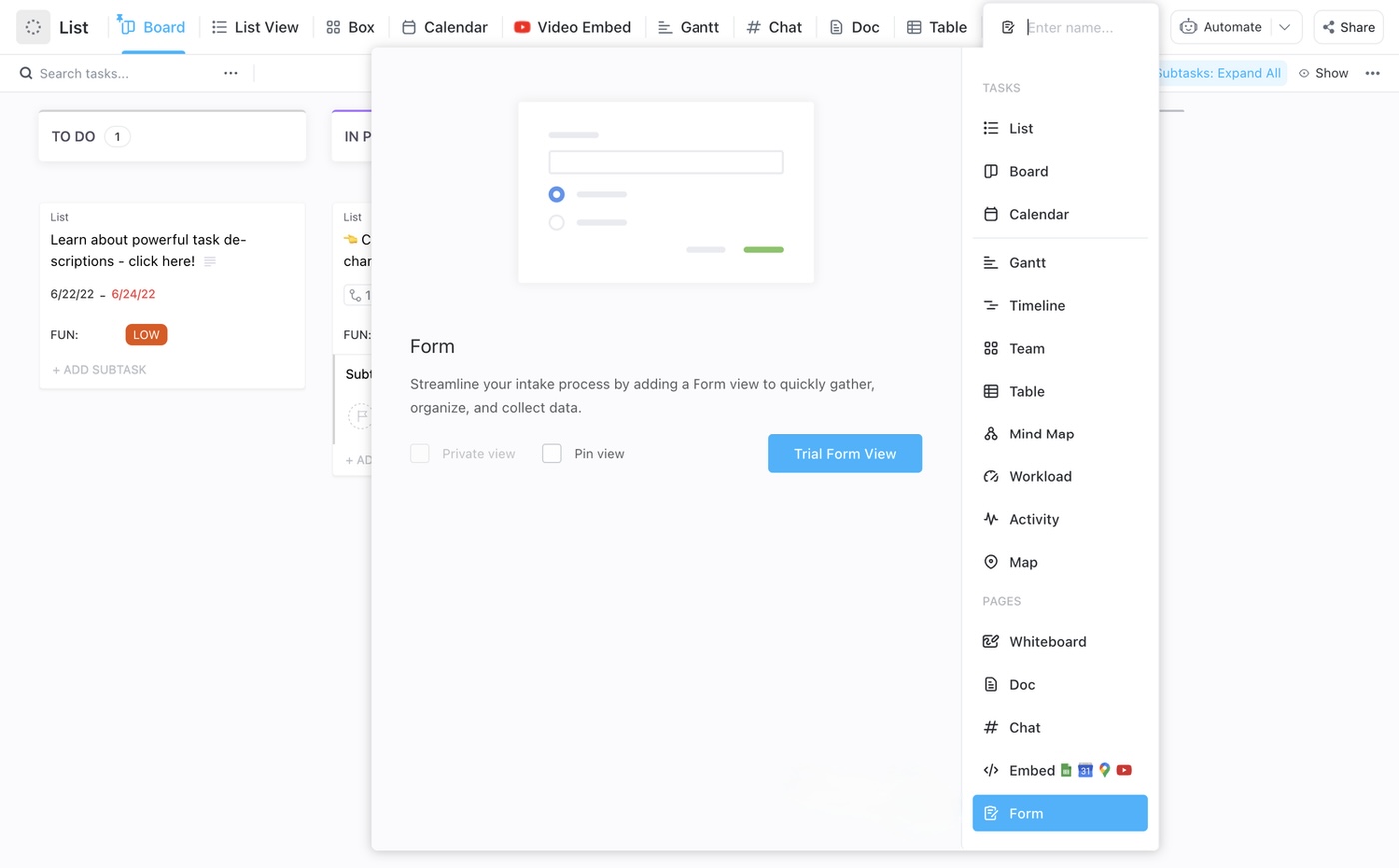
Un altro modo per creare una visualizzazione Modulo è dalla barra laterale.
- Dalla barra laterale, passa con il mouse su uno spazio e clicca sull'icona ""più"". Oppure, passa con il mouse su un elenco, clicca sul menu con i puntini di sospensione... e poi su Crea nuovo
- Seleziona Modulo
- Dalla finestra modale Crea un modulo, seleziona un modello o seleziona Inizia da zero per aprire un modulo vuoto
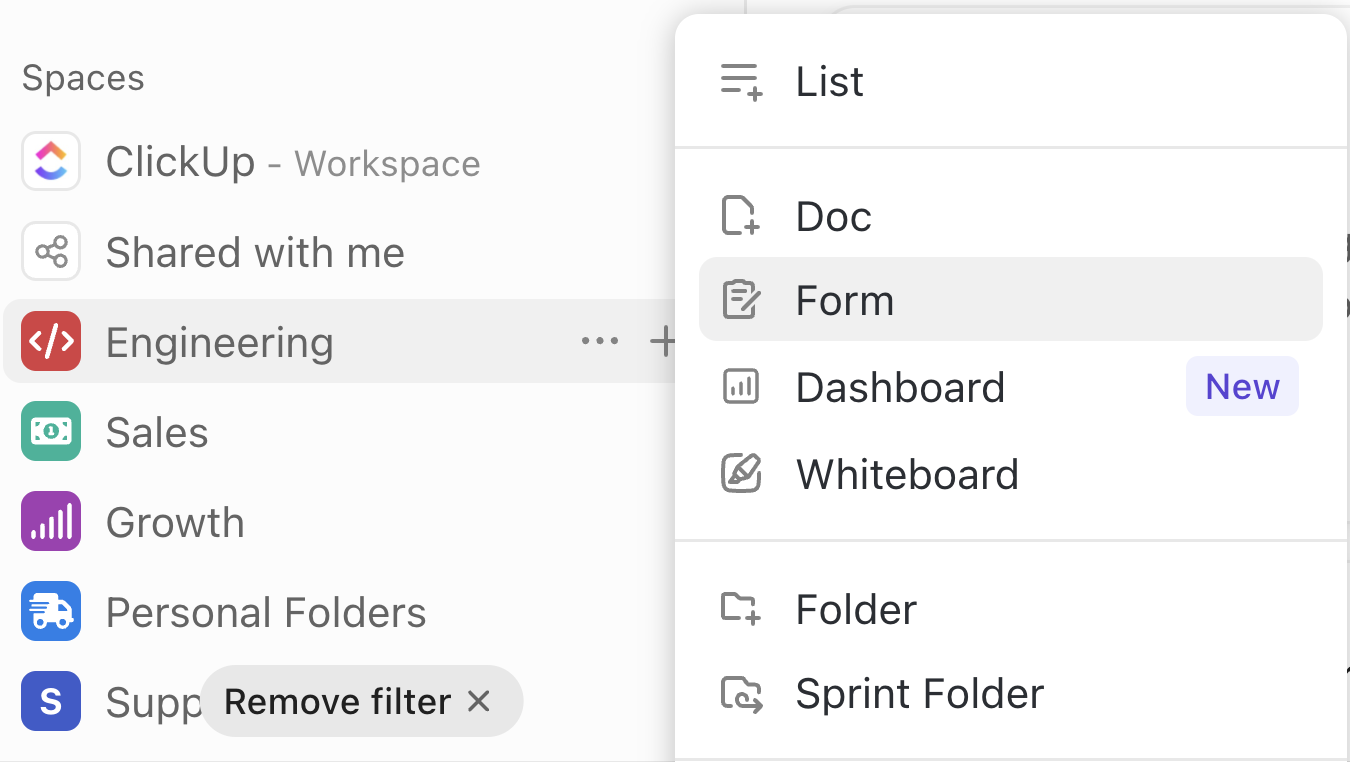
2. Scegli con attenzione l'elenco di destinazione
Ogni invio del modulo diventa una nuova attività all'interno dell'elenco scelto.
Pensa in modo strategico: se stai raccogliendo feedback dal team, indirizza tutto in un elenco dedicato "Feedback ricevuti". In questo modo, potrai gestire, classificare e assegnare il lavoro senza ulteriori attriti.
3. Progetta il tuo modulo in modalità Build
Ogni modulo ClickUp è dotato di tre modalità:
- Creazione: Per aggiungere domande
- Impostazioni: per personalizzare le impostazioni di invio e il layout
- Anteprima: per visualizzare il modulo prima di condividerlo
La modalità di creazione drag-and-drop di ClickUp mette la personalizzazione a portata di mano. Aggiungi campi personalizzati come testo, elenchi a discesa, caselle di controllo, date e altro ancora per registrare le risposte.

Puoi semplicemente trascinare i campi nel layout di anteprima. Rinominali o riordinali semplicemente con clic e trascinamenti.
Vuoi che qualcuno firmi qualcosa? Aggiungi il caricamento di file. Vuoi delle valutazioni? Usa scale numeriche o elenchi a discesa.
💡 Suggerimento per utenti esperti: se stai raccogliendo input continui, come suggerimenti dei dipendenti, retrospettive del team o feedback sui prodotti, il modello di modulo di feedback di ClickUp offre una solida base. È progettato per acquisire feedback qualitativi e organizzarli automaticamente in attività concrete, in modo che nulla sfugga.
Personalizzalo in base alla lingua del tuo team e imposta automazioni per lo smistamento. È un modo semplice per mantenere attivo il flusso di feedback senza lavoro amministrativo aggiuntivo.
4. Configura le impostazioni e le automazioni
Nella scheda Impostazioni, puoi assegnare automaticamente le attività di invio dei moduli ai membri del team, applicare modelli di attività, impostare priorità e date di scadenza o taggarli per l'inoltro.
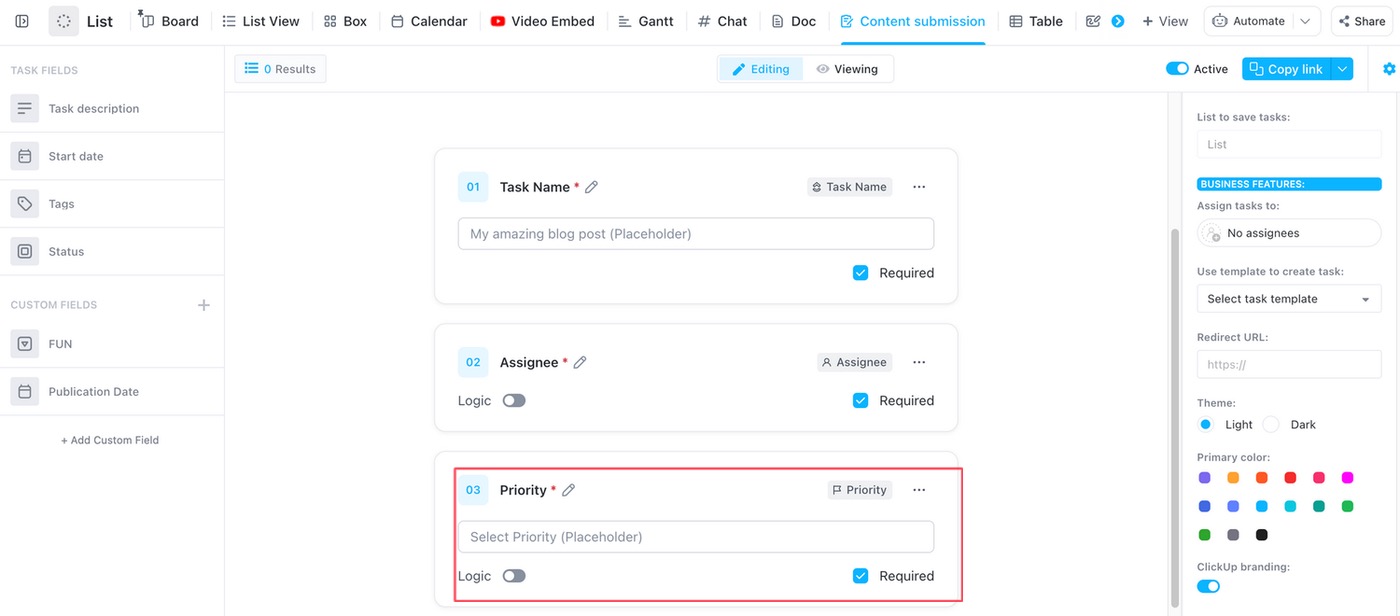
Gli utenti dei piani Business Plus ed Enterprise possono anche nascondere il marchio ClickUp, reindirizzare i rispondenti dopo l'invio e altro ancora.
5. Applica la logica condizionale (se necessario)
Puoi anche aggiungere logica condizionale ai tuoi moduli. Ciò significa che il modulo si adatta dinamicamente per mostrare o nascondere i campi in base alle risposte precedenti.
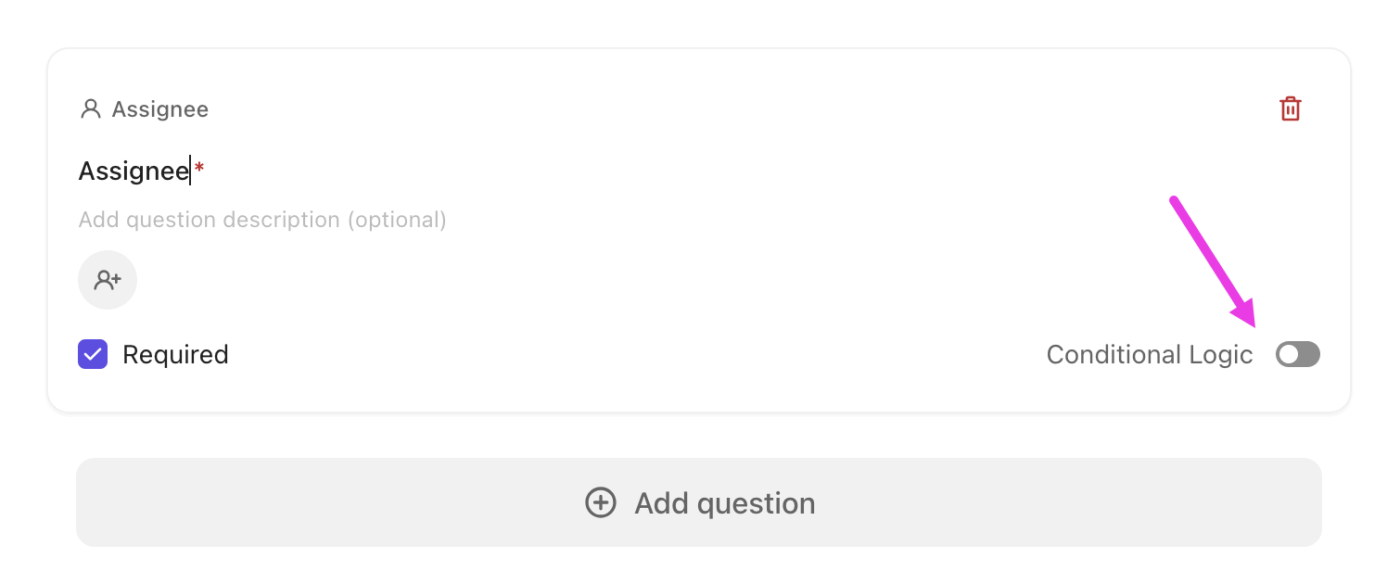
💡 Suggerimento: aggiungere la logica condizionale al tuo modulo ClickUp è un modo semplice per ridurre gli abbandoni e gli invii incompleti, mantenendo il tutto breve, chiaro e pertinente.
📌 Ad esempio, supponiamo che tu stia creando un modulo interno per il feedback sui prodotti. Potresti iniziare con una domanda a elenco a discesa: "Che tipo di feedback stai inviando?"
Opzioni: Bug, Richiesta funzionalità
Ora, a seconda di ciò che seleziona il rispondente, puoi utilizzare la logica condizionale per mostrare solo i campi pertinenti alla sua scelta:
- Se selezionano "Bug", visualizza campi come: Quale funzionalità/funzione stavi utilizzando quando si è verificato il problema? (Elenco a discesa) Passaggi per riprodurre il bug (Testo di paragrafo) Carica screenshot o registrazione dello schermo (Caricamento file)
- Quale funzionalità/funzione stavi utilizzando quando si è verificato il problema? (Elenco a discesa)
- Passaggi per riprodurre il bug (testo del paragrafo)
- Carica screenshot o registrazione dello schermo (Caricamento file)
- Se selezionano "Richiesta funzionalità", mostra: Descrivi la funzionalità che vorresti vedere (testo del paragrafo) Quale problema risolverebbe per te? (risposta breve) Quanto è importante questa funzionalità per il tuo flusso di lavoro? (elenco a discesa o scala di valutazione)
- Descrivi la funzionalità/funzione che vorresti vedere (testo del paragrafo)
- Quale problema risolverebbe per te? (Risposta breve)
- Quanto è importante questa funzionalità/funzione per il tuo flusso di lavoro? (Elenco a discesa o scala di valutazione)
- Quale funzionalità/funzione stavi utilizzando quando si è verificato il problema? (Elenco a discesa)
- Passaggi per riprodurre il bug (testo del paragrafo)
- Carica screenshot o registrazione dello schermo (Caricamento file)
- Descrivi la funzionalità/funzione che vorresti vedere (testo del paragrafo)
- Quale problema risolverebbe per te? (Risposta breve)
- Quanto è importante questa funzionalità/funzione per il tuo flusso di lavoro? (Elenco a discesa o scala di valutazione)
📚 Leggi anche: Il potere dei moduli ClickUp per i team di sviluppo software
6. Stile, anteprima e pubblicazione
Sapevi che puoi personalizzare l'aspetto del tuo modulo ClickUp utilizzando un'immagine di copertina? Puoi anche aggiungere i colori del tuo marchio e regolare le opzioni di layout.
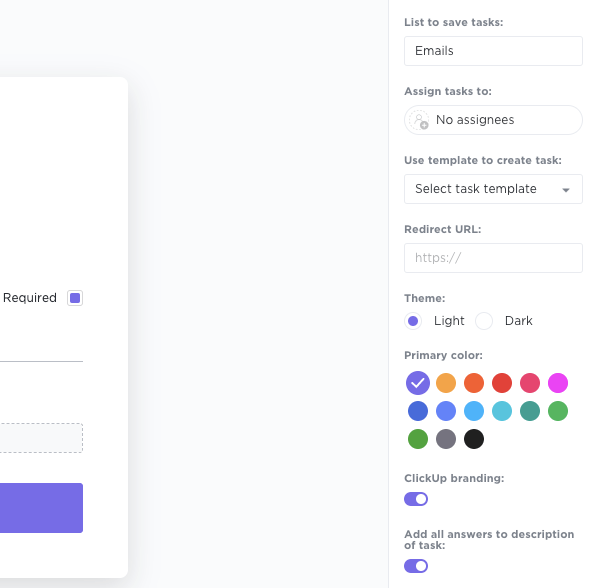
Una volta terminato, passa alla modalità Anteprima per un controllo finale.
Per pubblicare il tuo modulo:
- Apri il modulo
- Nell'angolo in alto a destra, clicca su Pubblicato
Una volta pubblicato, il modulo è pronto per essere condiviso.
7. Condividi e raccogli le risposte
Invia il modulo tramite il suo URL condivisibile o incorporalo nel tuo sito. A seconda delle tue esigenze di privacy, puoi scegliere di renderlo accessibile pubblicamente o di limitarne l'accesso agli utenti autenticati dell'area di lavoro.
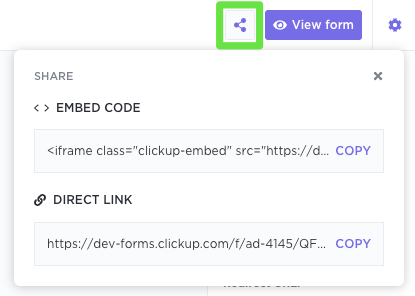
🎯 Importante: I rispondenti invieranno il modulo senza bisogno di effettuare l'accesso, a meno che non richiedi esplicitamente un campo email.
8. Gestisci gli invii come attività
Ogni invio viene automaticamente aggiunto come attività di ClickUp all'elenco designato, completamente verificabile e utilizzabile.
A differenza dei moduli Google, puoi applicare le automazioni di ClickUp a queste risposte, ad esempio assegnandole a un gestore, taggando un team o aggiornando gli stati. Non è più necessario esportare manualmente i dati o cercare i follow-up.
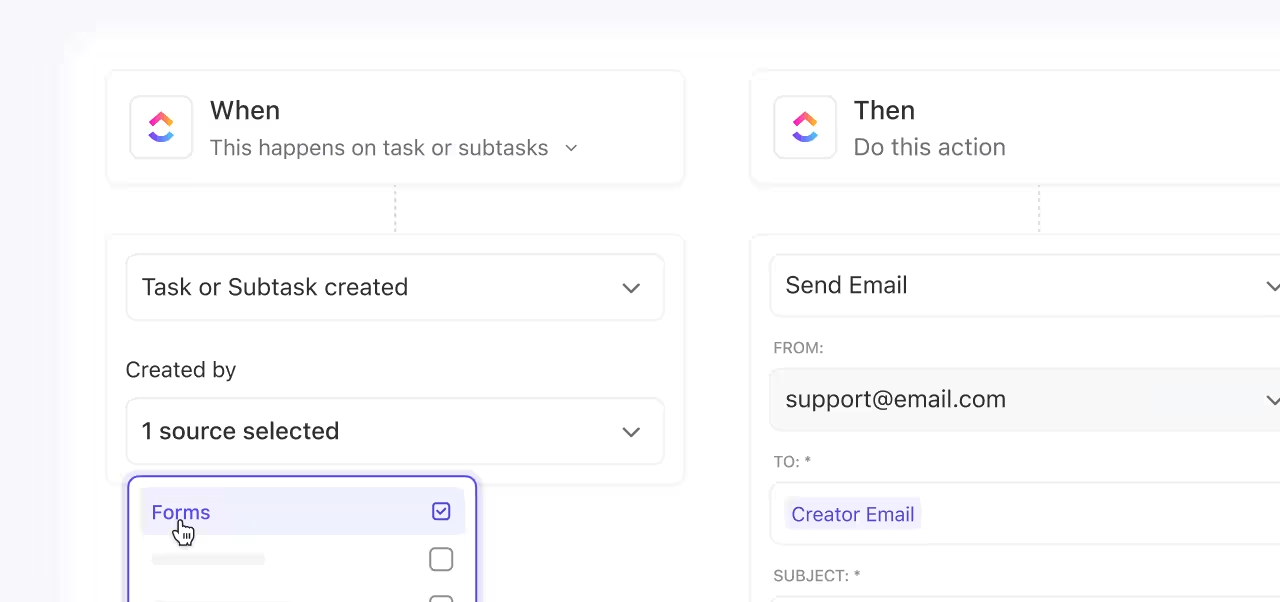
9. Visualizza e analizza
Utilizza le dashboard di ClickUp per visualizzare gli invii in arrivo, monitorare il volume delle risposte, classificarli in base a campi personalizzati e monitorarne lo stato. Se hai bisogno di approfondimenti, puoi anche chiedere a ClickUp Brain, l'assistente IA contestuale di ClickUp, di analizzare le risposte ai moduli direttamente nella tua area di lavoro per individuare temi o sentiment.

Sì, non è necessario esportare i dati dei moduli da Google Moduli a Fogli Google!
Questo è il più grande vantaggio dell'utilizzo dei moduli ClickUp rispetto ai moduli Google: la centralizzazione del flusso di lavoro dei moduli. Raccogli gli input in modo sicuro e privato, assegna automaticamente il lavoro di follow-up e mantieni la piena visibilità e il controllo sul processo, il tutto all'interno della piattaforma ClickUp.
I nostri team hanno utilizzato moduli e modelli per standardizzare alcuni flussi di lavoro. Abbiamo anche utilizzato l'automazione integrata per semplificare alcuni flussi di lavoro, in particolare quando i campi personalizzati acquisiscono informazioni che possono aiutare a determinare a chi assegnare un'attività. Infine, abbiamo anche utilizzato l'integrazione email e le funzionalità API per generare automaticamente attività quando alcune piattaforme segnalano o mostrano possibili problemi di prestazioni.
I nostri team hanno utilizzato moduli e modelli per standardizzare alcuni flussi di lavoro. Abbiamo anche utilizzato l'automazione integrata per semplificare alcuni flussi di lavoro, in particolare quando i campi personalizzati acquisiscono informazioni che possono aiutare a determinare a chi assegnare un'attività. Infine, abbiamo anche utilizzato l'integrazione email e le funzionalità API per generare automaticamente attività quando alcune piattaforme segnalano o mostrano possibili problemi di prestazioni.
📚 Leggi anche: Guida per educatori ai moduli ClickUp
🔮 Suggerimento bonus: inizia con il modello di modulo ClickUp
Invece di creare il modulo da zero, il modello di modulo ClickUp ti offre un punto di partenza veloce e flessibile per raccogliere input in modo sicuro. Che tu stia raccogliendo feedback anonimi dai dipendenti, eseguendo controlli interni del team o gestendo i suggerimenti dei clienti, puoi configurarlo per automatizzare il modulo in pochissimo tempo.
Ecco perché ti piacerà:
- Basta inserire le domande nel layout preformattato del modulo
- Modifica il layout predefinito con la flessibilità del drag-and-drop
- Inoltra automaticamente gli invii ai revisori, classifica i feedback o assegna priorità ai problemi in tempo reale. Ogni invio di modulo diventa un'attività tracciabile nell'area di lavoro di ClickUp
- Tagga le risposte in base al sentiment, all'argomento, all'urgenza o al reparto, semplificando il monitoraggio dei temi nel tempo
- Poiché sei tu a controllare ogni campo, puoi scegliere esattamente quali dati raccogliere (e quali omettere). A differenza dei moduli Google, non vi è alcun rischio di acquisizione accidentale dei dati né rischi per la privacy
💡 Suggerimento: abbina questo modello alle automazioni di ClickUp per assegnare immediatamente feedback, attivare follow-up o spostare le attività attraverso un processo di revisione.
Il risultato? Questo modello semplifica la raccolta di feedback in modo coerente senza dover ricreare i moduli ogni volta.
Crea il tuo spazio sicuro con ClickUp
I feedback anonimi dovrebbero garantire la sicurezza sia a te che alle persone che compilano il modulo. Che tu stia raccogliendo opinioni da dipendenti, studenti o stakeholder, l'obiettivo è quello di creare uno spazio per l'onestà senza mettere a rischio la privacy di nessuno. Google Forms può aiutarti a raggiungere questo obiettivo, ma solo se presti attenzione. Bastano poche impostazioni errate e potresti finire per raccogliere più dati di quelli che desideri.
ClickUp semplifica questo processo.
Decidi tu cosa chiedere e cosa ignorare. Nessun campo email nascosto. Nessuna esportazione di dati tra strumenti diversi. Solo moduli puliti e sicuri che si integrano nel tuo flusso di lavoro, trasformano ogni invio in un'attività e ti forniscono la struttura per fare effettivamente qualcosa con il feedback raccolto.
Iscriviti a ClickUp e inizia a raccogliere risposte che si trasformano in azioni concrete. Senza compromettere la privacy di nessuno.
Domande frequenti (FAQ)
I moduli Google sono davvero anonimi?
I moduli Google possono essere anonimi, ma solo se configurati correttamente. Per impostazione predefinita, specialmente negli account Google Workspace, i moduli possono raccogliere indirizzi email o limitare l'accesso agli utenti che hanno effettuato l'accesso, collegando così le risposte alle identità. Per rendere un modulo veramente anonimo, è necessario disattivare l'opzione "Raccogli indirizzi email", consentire l'accesso illimitato ed evitare di richiedere informazioni di identificazione personale (PII). Testa sempre il tuo modulo in modalità di navigazione in incognito per verificare che non vengano acquisiti dati identificativi.
Quali sono le best practice per i moduli Google anonimi?
Per garantire l'anonimato, inizia disattivando "Raccogli indirizzi email" e "Limita a 1 risposta". Evita di chiedere nomi, reparti o qualsiasi domanda che possa rivelare l'identità di qualcuno. Mantieni un linguaggio neutro, evita frasi suggestive o giudicanti e indica chiaramente all'inizio del modulo che le risposte sono anonime. Infine, prova il modulo tu stesso (o con un collega) per verificare che non siano richiesti monitoraggio nascosto o accesso all'account.
Cosa sono i moduli Google riservati e quelli anonimi?
I moduli anonimi non raccolgono alcuna informazione identificativa: i rispondenti rimangono completamente irrintracciabili. I moduli riservati, invece, possono raccogliere identità o metadati, ma limitano l'accesso a tali informazioni. In un modulo riservato, qualcuno (come l'ufficio Risorse umane o un manager) può vedere chi ha inviato la risposta, ma i dati non vengono condivisi pubblicamente. Anonimo = privacy integrata. Riservato = privacy garantita dalla politica. Scegli in base alla necessità o meno di un follow-up.